要配置sublime text作为r语言开发环境,首先安装sublime text和r语言环境,接着通过package control安装r-box和r enhanced插件,然后配置r的执行路径,并设置快捷键以实现代码执行。r-box提供基础语法高亮和代码片段功能,适合轻量级使用;r enhanced则提供更多高级功能如自动补全、代码检查和帮助文档显示,适合需要高效ide的用户;两者可同时安装互补使用。调试r代码可通过browser()、debug()等函数结合r控制台操作,或借助debugr、pryr等包实现。中文乱码问题可通过设置sublime text默认编码为utf-8、在代码中声明编码、设置r的默认区域为utf-8以及使用支持utf-8的字体等方式解决。提高r语言编程效率的方法包括使用代码片段、自动补全、代码格式化、自定义快捷键、版本控制、项目管理及markdown支持等功能,充分发挥sublime text的定制性和扩展性。

配置Sublime Text作为R语言的开发环境,能显著提升统计分析工作的效率和灵活性。核心在于Sublime Text的强大可定制性,以及R语言在数据处理和统计建模方面的优势。通过插件和简单的配置,就能拥有一个轻量级、高效的R语言IDE。
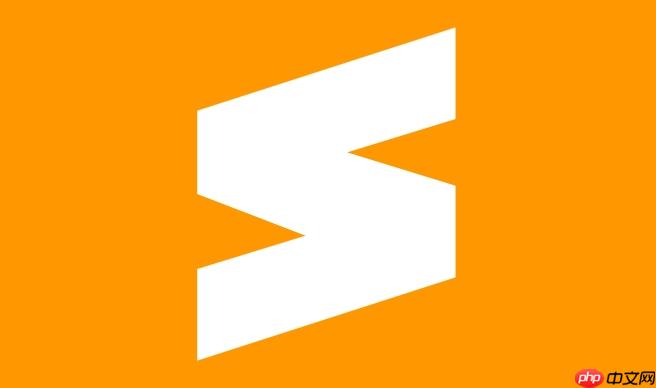
安装和配置Sublime Text以支持R语言开发。
首先,确保已经安装了Sublime Text和R语言环境。然后,安装
Package Control
Ctrl+``(或
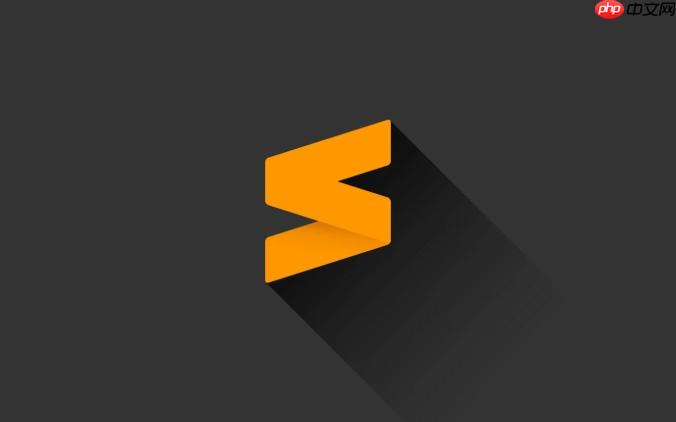
接下来,通过
Ctrl+Shift+P
Tools > Command Palette
Install Package
R-Box
R Enhanced
R-Box
R Enhanced
安装完成后,还需要配置R的执行路径。打开
R Enhanced
Preferences > Package Settings > R Enhanced > Settings - User
"R_path"
"C:/Program Files/R/R-4.3.1/bin/R.exe"
"/usr/local/bin/R"

最后,为了方便执行R代码,可以在Sublime Text中设置快捷键。打开
Preferences > Key Bindings - User
[
{ "keys": ["ctrl+enter"], "command": "send_to_r" }
]这样,就可以使用
Ctrl+Enter
R-Box
R Enhanced
R-Box
R-Box
R Enhanced
R Enhanced
实际上,可以同时安装这两个插件。
R-Box
R Enhanced
虽然Sublime Text本身没有内置的R代码调试器,但可以通过一些方法来实现R代码的调试。
一种方法是使用
browser()
browser()
另一种方法是使用
debug()
undebug()
debug(function_name)
undebug(function_name)
此外,还可以使用一些R包来进行调试,如
debugr
pryr
要在Sublime Text中使用这些调试方法,需要先将R代码发送到R控制台执行。然后,在R控制台中进行调试操作。
Sublime Text中R代码中文乱码问题通常是由于编码设置不正确导致的。可以尝试以下方法解决:
Preferences > Settings - User
{
"default_encoding": "UTF-8"
}# -*- coding: utf-8 -*-
Sys.setlocale(category = "LC_ALL", locale = "zh_CN.UTF-8")
或者,可以在R的启动文件中设置默认编码。打开R的启动文件(例如,
~/.Rprofile
Sys.setlocale(category = "LC_ALL", locale = "zh_CN.UTF-8")
Preferences > Settings - User
"font_face"
"Source Code Pro"
"Consolas"
通过以上方法,通常可以解决Sublime Text中R代码中文乱码问题。如果问题仍然存在,可以尝试重启Sublime Text或R。
利用Sublime Text提高R语言编程效率的关键在于充分利用其提供的各种功能和插件。
R Enhanced
R Enhanced
通过充分利用Sublime Text的各种功能和插件,可以显著提高R语言编程效率,使统计分析工作更加高效和便捷。记住,效率提升是一个持续的过程,不断探索和学习Sublime Text的功能,才能更好地利用它来提升R语言编程能力。
以上就是Sublime结合R语言开发环境配置_为统计分析增加灵活性支持的详细内容,更多请关注php中文网其它相关文章!

每个人都需要一台速度更快、更稳定的 PC。随着时间的推移,垃圾文件、旧注册表数据和不必要的后台进程会占用资源并降低性能。幸运的是,许多工具可以让 Windows 保持平稳运行。

Copyright 2014-2025 https://www.php.cn/ All Rights Reserved | php.cn | 湘ICP备2023035733号